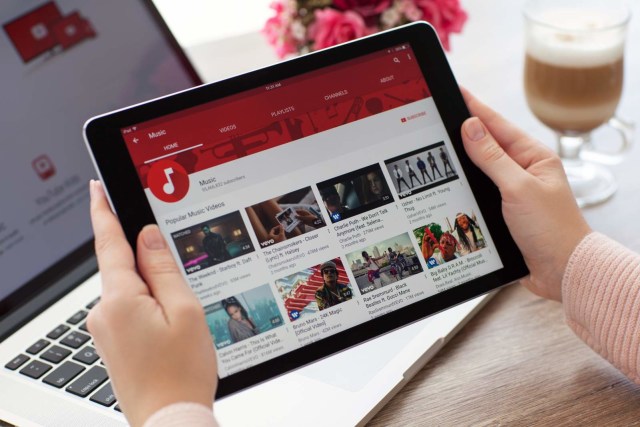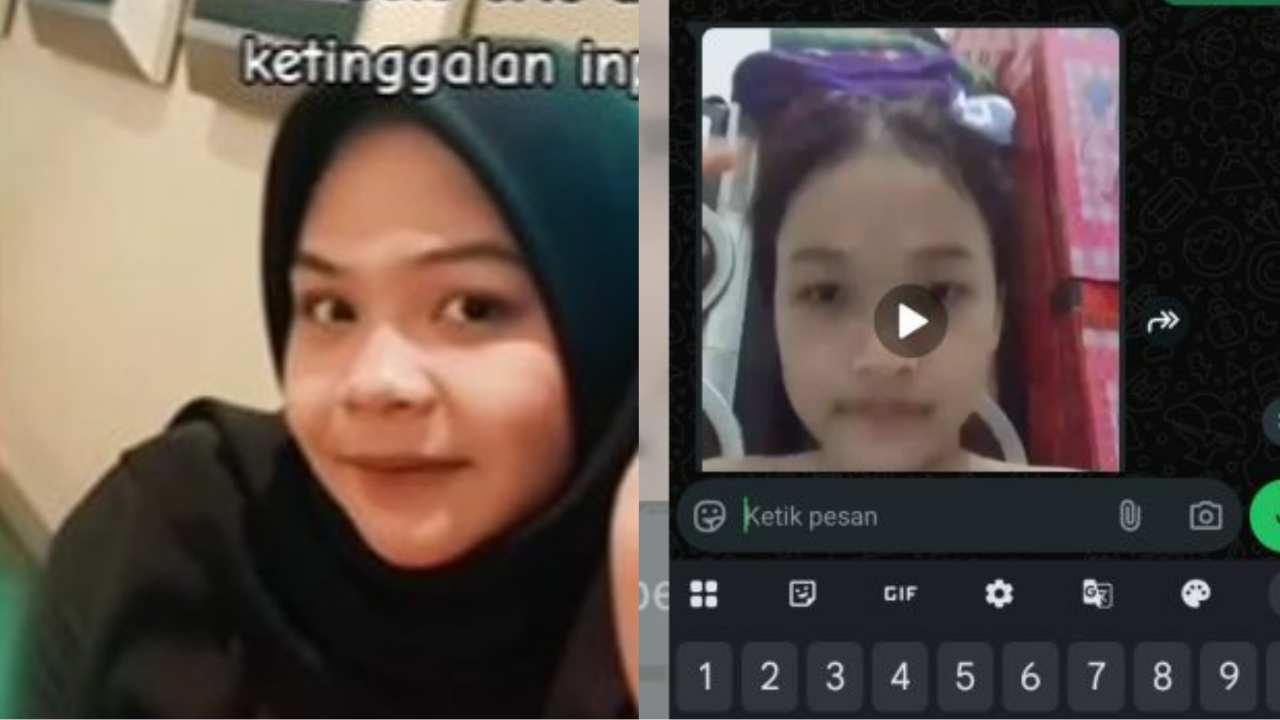Cara Mudah Buat Nomor Halaman Berbeda di Microsoft Word
 Nurdian Pratiwi
Nurdian Pratiwi, telisik indonesia
Minggu, 30 Oktober 2022
0 dilihat

Penomoran halaman merupakan salah satu hal yang sangat penting. Sebab dengan penataan halaman yang teratur, file Anda pun pasti akan terlihat lebih rapi dan enak untuk dibaca. Foto: Repro Kompas.com
" Menomori halaman pada skripsi, jurnal atau buku merupakan satu hal yang sangat penting. Sebab dengan penataan halaman yang teratur, file Anda pun pasti akan terlihat lebih rapi dan enak untuk dibaca "

KENDARI, TELISIK.ID - Menomori halaman pada skripsi, jurnal atau buku merupakan satu hal yang sangat penting. Sebab dengan penataan halaman yang teratur, file Anda pun pasti akan terlihat lebih rapi dan enak untuk dibaca.
Sayangnya, saat ini masih banyak orang yang menggunakan cara manual saat menuliskan nomor halaman. Misalnya, membuat dokumen baru untuk membuat halaman berbeda. Padahal, cara ini cukup merepotkan dan memakan waktu lebih banyak.
Nah, untuk mempermudah penulisan, kamu dapat menerapkan beberapa cara mudah membuat halaman yang berbeda di Word berikut ini:
Baca Juga: 10 Cara Mudah Cek Kehamilan Alami Tanpa Test Pack
1. Cara Membuat Halaman di Word
Mengutip dari Detik.com, disebutkan dalam buku Cara Mudah Menguasai Microsoft Office Word 2007 terbitan Mediakita seperti dikutip dari detikinet, jika kalian menggunakan Word versi 2007, maka cara membuat halaman di Word adalah berikut ini:
- Klik Insert pada bagian atas
- Pilih Page Number
- Pilih posisi yang ingin diberi nomor halaman
- Klik posisi yang diinginkan, maka nomor halaman akan muncul.
Menomori halaman menggunakan Word 2016 atau 2010 pun sebetulnya sama saja dengan Word 2007. Jenis penomorannya juga bisa diatur sesuai yang dikehendaki. Untuk memilih format penomoran, klik Page Number, lalu pilih Format Page Number.
Aplikasi Word kalian akan memperlihatkan pilihan jenis penomoran, seperti i, ii, iii, dan seterusnya atau a, b, c, d, dan seterusnya atau 1, 2, 3, dan seterusnya.
2. Cara membuat halaman berbeda di Word
Melansir Kumparan.com, adapun cara membuat halaman berbeda di Word selengkapnya, yaitu:
- Buka dokumen di Word
Buka dokumen di Microsoft Word yang akan ditambahkan halamannya.
- Pilih menu Insert, lalu klik Page Number
Pilih menu ‘Insert’ yang ada di bagian atas dokumen. Kemudian klik ‘Page Number’.
- Klik Format Page Number
Pilih ‘Format Page Number’ untuk mengatur nomor halaman.
- Pilih Number Format yang diinginkan. Lalu masukkan angka di kolom Start at
Pilih ‘Number Format’ yang diinginkan, misalnya, 1,2,3; i,ii,iii, atau I, II, III. Kemudian masukkan angka di kolom ‘Start at’. Jika sudah klik ‘OK’.
Baca Juga: Kulit Berminyak? Ini 6 Tips Memilih Sunscreen yang Tepat
- Selanjutnya layar akan menampilkan nomor halaman pada dokumen
- Letakkan kursor di antara halaman yang akan dibedakan nomor halamannya
- Klik Layout, pilih Page Break
Klik menu ‘Layout’, lalu pilih ‘Page Break’ untuk memisahkan halaman.
- Klik Next Page
- Klik nomor halaman sebanyak dua kali. Lalu ubah nomor dengan Page Number
Klik nomor halaman yang ingin diubah sebanyak dua kali. Kemudian, ubah nomor tersebut dengan mengatur ‘Page Number’ seperti cara di awal.
- Selesai. (C)
Penulis: Nurdian Pratiwi
Editor: Kardin